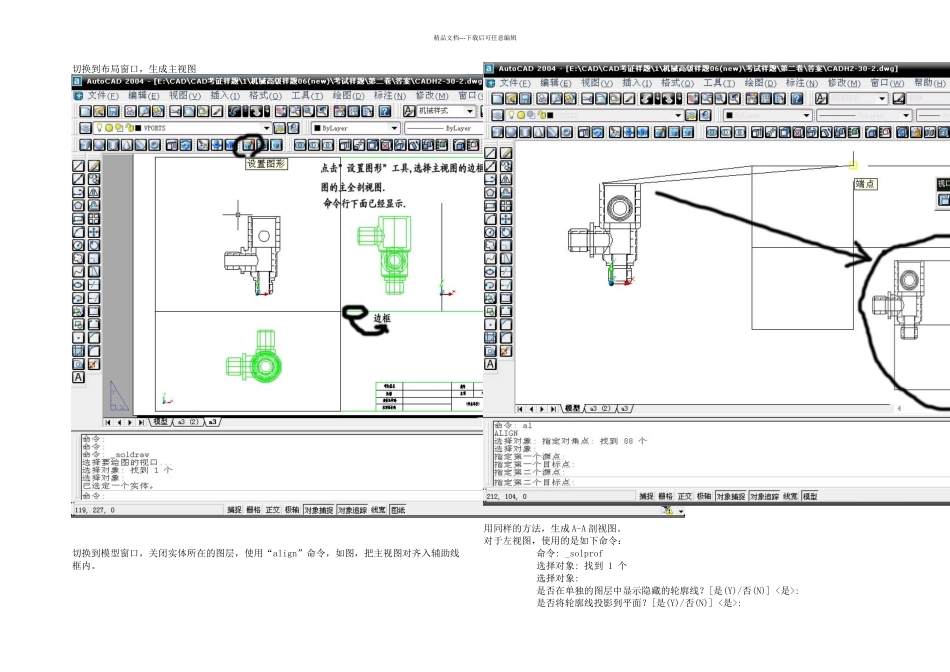精品文档---下载后可任意编辑生成的视图如图所示:做图过程如下:在 CAD 中,切换到所需布局,点击“视图→视口→新建视口”,得下图聪峦忌柚茫?br> 精品文档---下载后可任意编辑按下图中的提示初步生成三个视图:切换到模型窗口,点击“视图→三维视图→主视图”,作图中所示辅助线框:精品文档---下载后可任意编辑切换到布局窗口,生成主视图切换到模型窗口,关闭实体所在的图层,使用“align”命令,如图,把主视图对齐入辅助线框内。用同样的方法,生成 A-A 剖视图。对于左视图,使用的是如下命令: 命令: _solprof 选择对象: 找到 1 个 选择对象: 是否在单独的图层中显示隐藏的轮廓线?[是(Y)/否(N)] <是>: 是否将轮廓线投影到平面?[是(Y)/否(N)] <是>:精品文档---下载后可任意编辑 是否删除相切的边? [是(Y)/否(N)] <是>: 已选定一个实体。最后,当把三个视图对齐到辅助线框后,把模型窗口的辅助线框删除,再把布局窗口的在三个视口删除。返回模型窗口,把生成的三个视图剪切,在布局窗口里粘贴。如下图:打开“图层特性管理器”,把不可见轮廓线(视口名称-HID)冻结,把可见轮廓线(视口名称-VIS)的线形颜色设置成绿色,大小为。最后,再画上中心线,补充细节即可。